DISMUI lze použít jako snadno použitelnou náhradu příkazového řádku DISM. Od verze 1.4.1 podporuje DISMUI také POSReady 7.
Proč bych měl používat DISMUI místo DISM?
- DISMUI se stará o závislosti, což znamená, že pokud přidáte novou funkci, DISMUI automaticky zahrne i další potřebné balíčky funkcí.
- DISMUI kontroluje konflikty, což znamená, že nemůžete zničit svůj obraz přidáním komponenty, která je v konfliktu s jinou.
- DISMUI kontroluje minimální požadavky na obraz, což znamená, že nelze odstranit funkce, které systém potřebuje.
- DISMUI automaticky znovu aplikuje nainstalované jazykové balíčky. To je nutné po každé změně - jinak by se mohlo stát, že přidáte aplikaci, která nebude mít obsaženy žádné jazykové řetězce, a tudíž nebude zobrazovat žádné texty!
Použití DISMUI
Chcete-li upravit obraz POSReady 7, stačí vložit DVD POSReady 7 obsahující distribuční podíl (DS) a spustit DISMUI.
Nástroj vám okamžitě ukáže, které funkce jsou v systému aktuálně nainstalovány.
Pokud zrušíte zaškrtnutí některé funkce, bude ze systému odstraněna.
Správné přidávání balíčků funkcí
Upozorňujeme, že společnost Microsoft podporuje přidávání funkcí do systému pouze v režimu offline.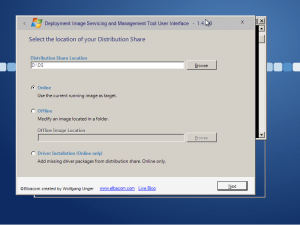
To znamená, že byste měli spustit počítač z instalačního DVD POSReady 7 a přidávat funkce z něj, dokud není spuštěna bitová kopie.
Můžete tam také použít DISMUI, protože však DISMUI potřebuje ke svému běhu .NET Framework, budete muset jednou provést další přípravné práce.
Vytvoření přenosné verze DISMUI
Již jsem popsal, jak zajistit přenositelnost DISMUI pomocí open source implementace .NET zvané Mono. Zde je upravený návod speciálně pro POSReady 7:
- Přejděte na stránku http://www.go-mono.com/mono-downloads/download.html a stáhněte si verzi pro Windows.
- Spusťte stažený instalační soubor na vývojovém počítači.
- Zkopírujte instalační složku obsahující Mono Framework na jednotku USB.
- Stáhněte si nejnovější verzi DISMUI (1.4.1 nebo novější)
- Zkopírování DISMUI na jednotku USB
- Vytvořte dávkový soubor nebo zástupce pro spuštění následujícího příkazu
"MonoDirectory"\bin\mono "DISMUIDirectory\DISMUI.exe"
Použití přenosného DISMUI v rámci nastavení POSReady 7
Nyní můžete použít USB klíč obsahující DISMUI a Mono ke spuštění nástroje v prostředí nastavení POSReady 7.
Za tímto účelem spusťte instalační DVD POSReady 7 a kdykoli stiskněte klávesy Shift+F10.
Přejděte na klíč USB a spusťte dříve vytvořený dávkový soubor nebo zástupce.
V rozhraní DISMUI vyberte možnost "Offline" a zadejte cestu k obrazu POSReady 7.
Nyní můžete snadno přidávat funkce podle průvodce.
